Windows 8 / 8.1の「メール」で受信したメールの画像が表示されない場合の対処方法 | ||
Windows 8 / 8.1の「メール」で受信したメールの画像が表示されない場合の対処方法 |
Q&A番号:014361 更新日:2016/07/07
|
Q&A番号:014361 更新日:2016/07/07 |
 | Windows 8 / 8.1の「メール」で、受信したメールの画像が表示されない場合の対処方法について教えてください。 |
 | 受信したメールの本文中に挿入されている画像は、ウイルス感染などセキュリティ上問題がある可能性があるため、初期状態では直接表示しないように設定されています。 |
受信したメールの本文中に挿入されている画像は、ウイルス感染などセキュリティ上問題がある可能性があるため、初期状態では直接表示しないように設定されています。
操作手順
Windows 8 / 8.1の「メール」で受信したメールの画像が表示されない場合は、以下の操作手順を行ってください。
※ ここではWindows 8の画面で案内していますが、 Windows 8.1でも同様の操作が行えます。
「メール」を起動し、画面右下隅をポイントして、マウスポインターを上方向へ移動させます。
チャームが表示されたら、「設定」をクリックします。
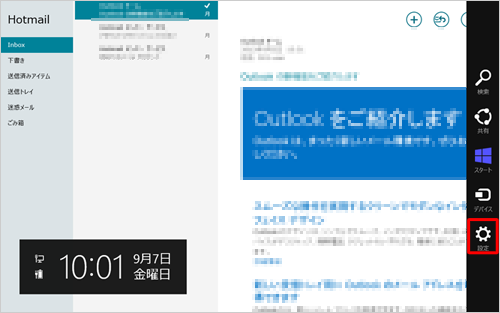
「設定」のオプションが表示されます。
「アカウント」をクリックします。
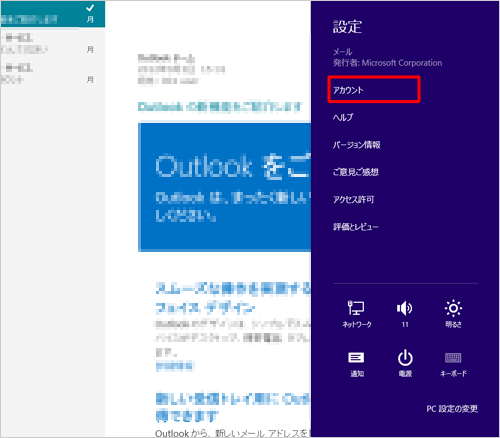
「アカウント」が表示されたら、ご使用のアカウントをクリックします。
ここでは例として、下図のアカウントをクリックします。
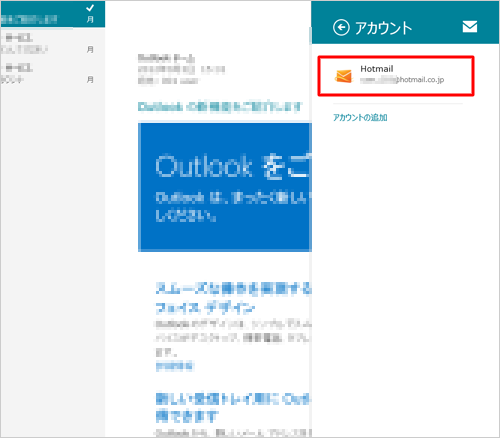
「外部からの画像を自動的にダウンロードする」のスイッチをクリックして「オン」にします。
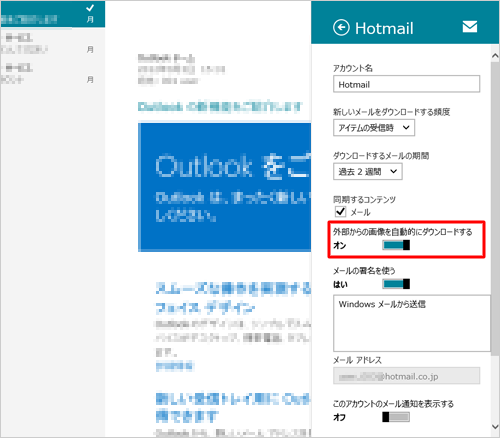
以上で操作完了です。
このQ&Aに出てきた用語











